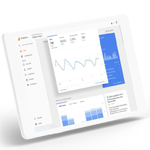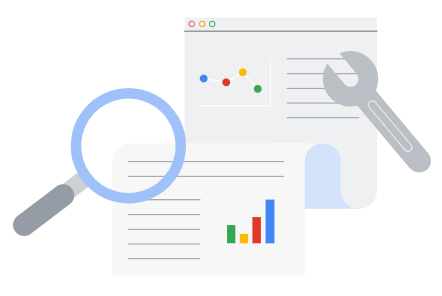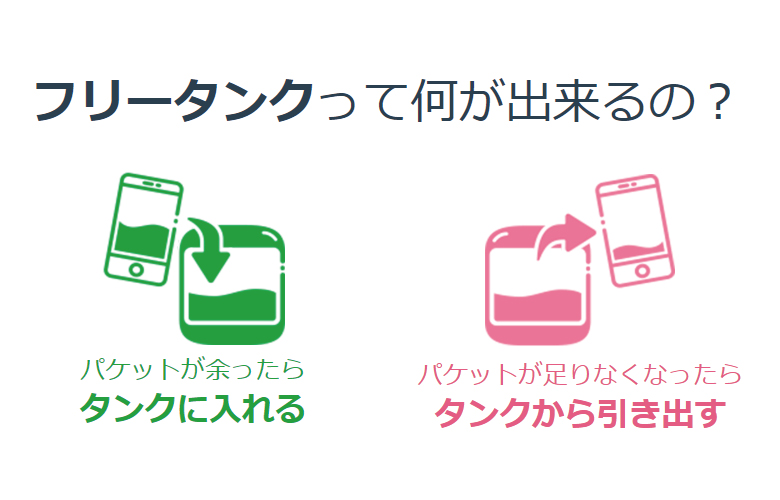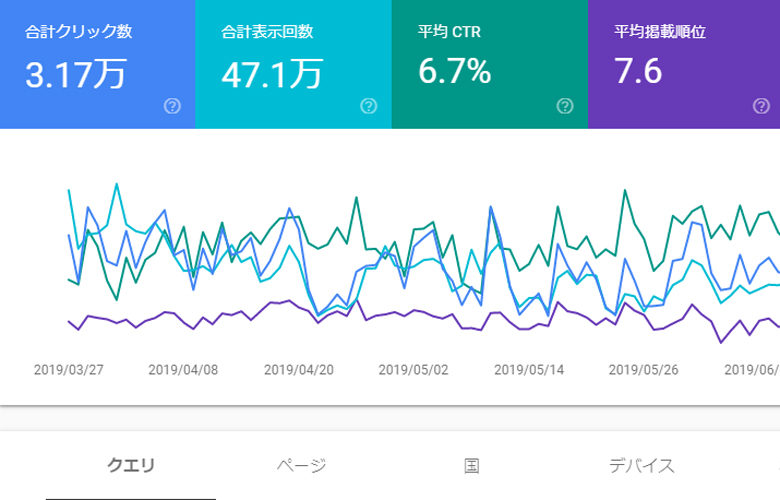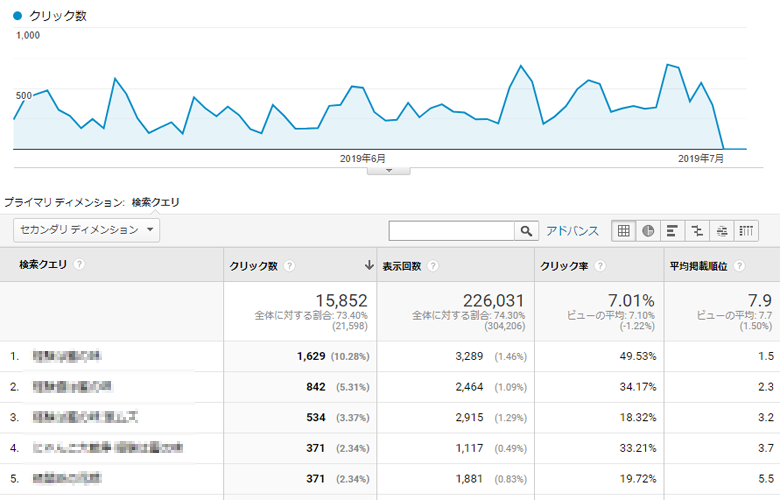
ホームーページやブログを運営していて、アクセス数を伸ばしたいのであれば切っても切り離せないのがアクセス解析です。自分のサイトが検索エンジンやユーザーにどう評価されているのかを知ることは非常に重要です。
そんなアクセス解析のなかでも超高機能かつ無料で使えるのがGoogleアナリティクスとSearch Consoleです。どちらの解析ツールも非常に優れているので、サイト運営をしているならどちらも必ず導入することをオススメします。ただし、毎回複数のツールを開いて解析データを閲覧するのは案外手間だったりします。
ということで、今回はGoogleアナリティクスとSearch Consoleを連携させることで、Googleアナリティクス内でSearch Consoleの主要解析データを閲覧する方法を紹介します。
GoogleアナリティクスとSearch Consoleとは?
GoogleアナリティクスはGoogleが無料で提供するWebページ解析ツールでサイトに訪問したユーザーの動向を細かくチェックすることができます。具体的にいくつか例を上げると、「訪問者数」「滞在時間」「訪問頻度」「使用端末」「アクセス場所(国や地域)」等々、解析できる項目はまだまだあります。新規アナリティクスの登録は下記のリンク先から行うことができます。
Google アナリティクスには、ユーザー像を詳しく分析するうえで必要なツールが揃っており、そうしたツールで得られたインサイトに基づいて、ウェブサイトの改善やオーディエンス リストのカスタマイズといった適切な対応を取ることができます。
次にSearch Consoleについてですが、こちらもGoogleが無料で提供しているWebサイト管理ツールとなり、Googleアナリティクスと重複する部分もいくつかありますが、特徴としてSearch ConsoleはWebサイトにユーザーが訪問するまでの情報を中心にチェックすることができます。具体的には、保有するWebサイトが「Googleにどのように評価されてるか」「インデックスの登録状況」「問題のあるコンテンツの有無」「Googleにペナルティを受けているかの有無」「クローラ向けサイトマップ登録」等があげられます。Search Consoleの新規登録は下記のリンクから行えます。
GoogleアナリティクスとSearch Consoleを連携させることで共有できるデータ
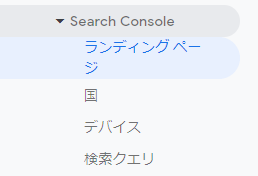
GoogleアナリティクスとSearch Consoleを連携させることで共有できるデータは、「ランディングページ」「国」「デバイス」「検索クエリ」の4種となっています。
Search Consoleでいうところの下記の部分となります。
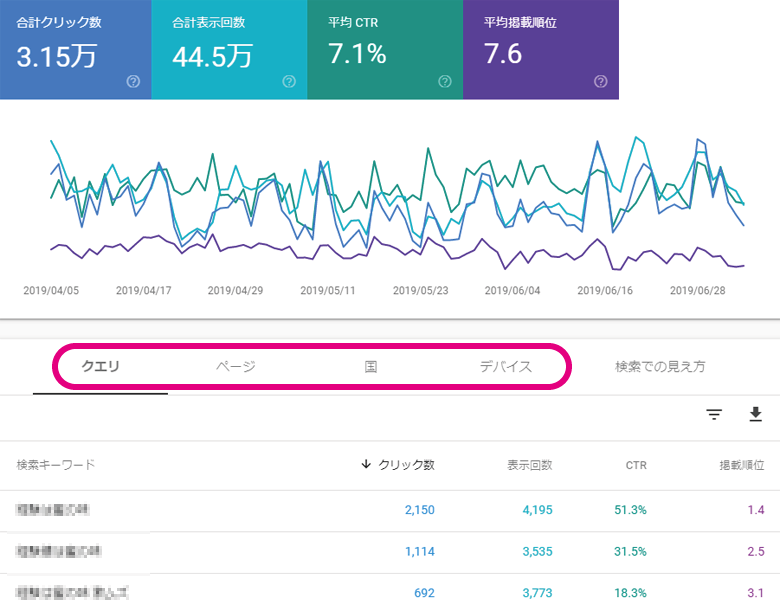
| クエリ | ユーザーがGoogleで検索したキーワード(文字列)が表示されます。アナリティクスでは確認し辛い部分ですが、Search Consoleではきっちり確認できます。 |
|---|---|
| ページ | Googleの検索結果に表示、クリックされ最終的に閲覧されたページが確認できます。 |
| 国 | 検索が行われた国が表示されます。 |
| デバイス | 「モバイル」「PC」「タブレット」などユーザーが検索に使用したデバイスのタイプが表示されます。 |
GoogleアナリティクスとSearch Consoleを連携させる3ステップ
連携自体は超簡単。3ステップで完了します。
- アナリティクスにログインして「Search Consoleのデータ共有を設定」ページを開く
- アナリティクスのプロパティ設定からSearch Consoleの設定を開
- 関連付ける(連携させる)Webプロパティを選択して保存
ステップ1.アナリティクスにログインして「Search Consoleのデータ共有を設定」ページを開く
アナリティクスにログインして「集客」⇒「Search Console」に進みます。「Search Console」を開くと、「ランディングページ・国・デバイス・検索クエリ」が表示されるので、いずれかを選択します。選択すると、「Search Consoleのデータ共有を設定」のリンクが表示されるので次に進みます。
ここで、「Search Consoleのデータ共有を設定」のリンクが表示されない場合は、既に共有設定が完了している可能性があります。
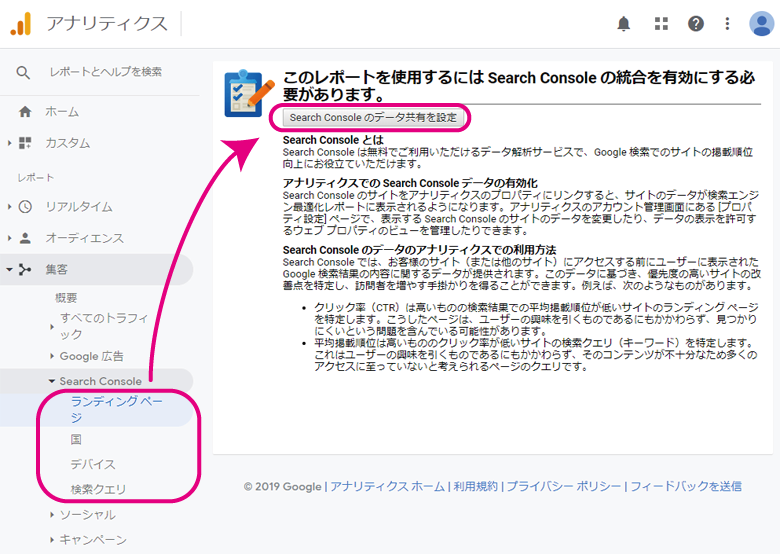
ステップ2.アナリティクスのプロパティ設定からSearch Consoleの設定を開く
アナリティクスのプロパティ設定(基本設定)のページを下にスクロールして、「Search Consoleの調整」を選択。
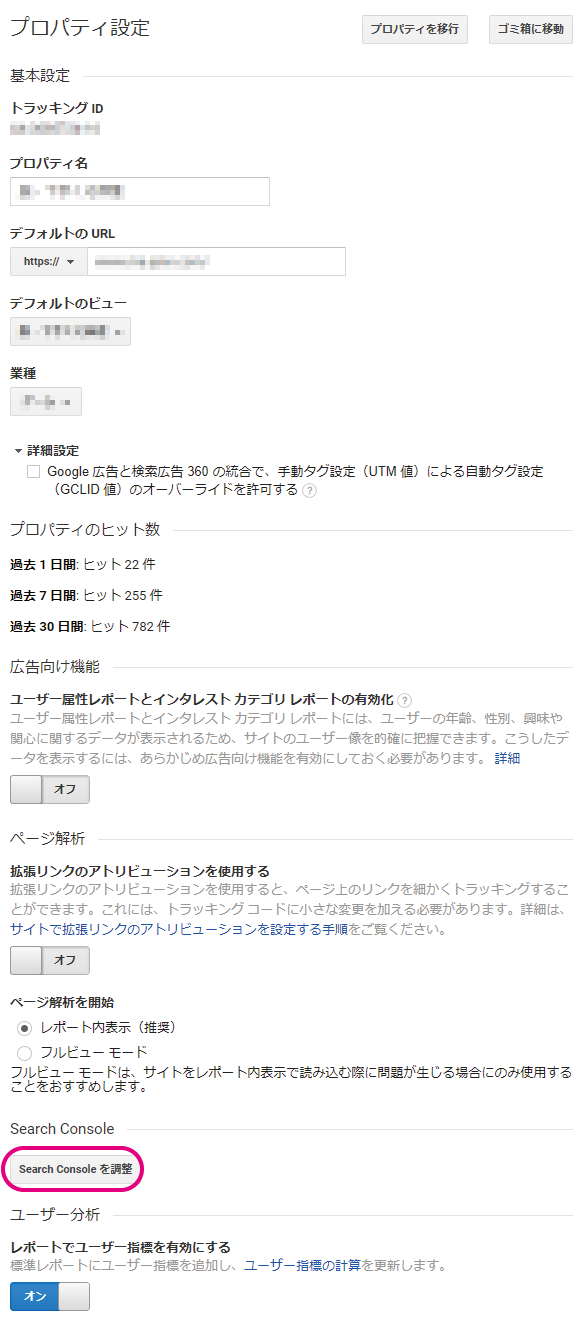
「Search Consoleの設定」で追加を選択。
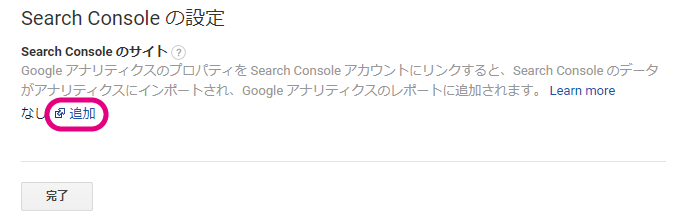
ステップ3.関連付ける(連携させる)Webプロパティを選択して保存
Search Consoleに登録されているWebサイトの一覧が表示されるので、アナリティクスと関連付ける(連携させる)URLを選択して保存を選択。
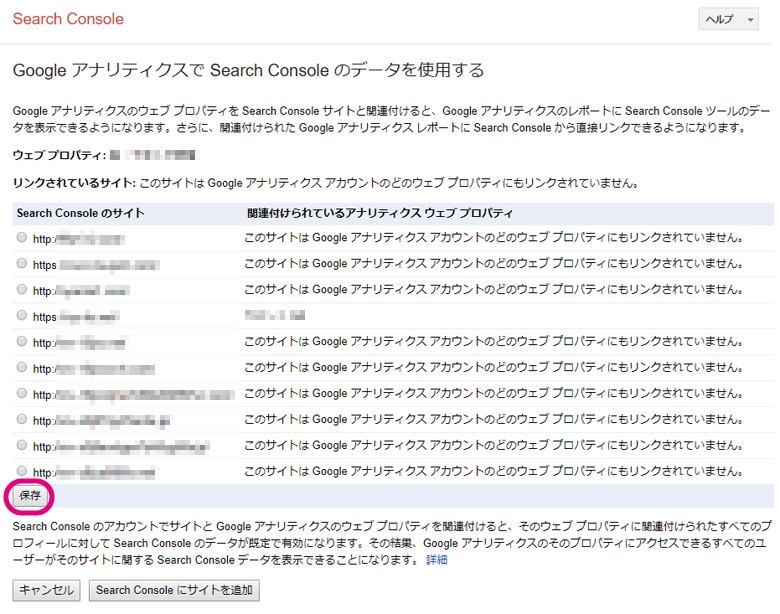
以上で連携完了です。
あまり気にはしなくても良い部分ですが、1つのアナリティクスプロパティに対して関連付けられるSearch Consoleプロパティは1つとなっています。既に関連付けられているプロパティがあったら場合新しいものに切り替わり既存の関連付けは削除されてしまいます。

問題がなければOKを選択して終了です。
まとめ
以上、今回は「GoogleアナリティクスとSearch Consoleを連携させる方法」を紹介させていただきました。これでSearch Consoleを開かなくても、「ランディングページ」「国」「デバイス」「検索クエリ」等の基本的な解析データはGoogleアナリティクス内で確認できるようになりました。
ちなみに、「GoogleアナリティクスとSearch Consoleを連携させたのに、解析データが確認できない(表示されない)」等の質問がありますが、連携させた直後はSearch ConsoleのデータがGoogleアナリティクスで正確に表示されない場合があります。数時間もあれば正確に表示されるようになるはずです。すこし時間を置いてから再確認してみてください。
また、共有できるSearch Consoleのデータは、Search Console内で表示されるデータと同様で、データが収集されてから48時間後になります。リアルタイムでは表示されません。